
Не знаю почему, но автосигнализации приносят на ремонт крайне редко. Толи причина в том, что их обычно отдают в автосервис, то ли автомобильные сигнализации вообще редко ломаются, но наконец среди телевизоров и автомагнитол промелькнуло что-то интересное и оригинальное.
Автомобильная сигнализация известной и популярной модели pantera qx-55 представляет из себя небольшую пластмассовую коробочку с пачку сигарет. К ней подключается вся периферия – замки, датчики, поворотники, сигнал, и небольшая коробка датчик вибрации. Он выполнен по довольно интересному принципу с ЗП-шкой в качестве чувствительного элемента.
Всё это хозяйство соединяется между собой немыслимым количеством проводов, среди которых очень легко запутаться при подключении. Что собственно и произошло. Владелец попробовал своими силами переставить автосигнализацию на другую машину, печальный итог чего мы и наблюдаем.
Вскрываем коробку и видим небольшую плату с несколькими реле и сбоку маленькую платку сверхрегенеративного приёмника. И тут экономия!
Чувствуется незабываемый запах горелой электроники. А вот и причина – обуглившийся мощный транзистор. Прозванивать его мы конечно не будем:) Возле него всё обгорело, так что все окружающие детали всё-же стоит проверить.
Один из диодов, IN4005, оказался пробит и звонился накоротко. Остальные элементы вроде уцелели. Выпаиваем транзистор и не найдя похожего под рукой, используем всё, что есть в наличии. Судя по виду транзистора и месту его установки – коллектор коммутирует два реле, он должен быть примерно на 50В 10А. Структура п-н-п, так как эмиттер через реле идёт на плюс питания.
Восстановив сгоревшие дорожки, временно припаиваем имеющийся аналог – КТ818. Желательно паять в данном случае не сразу на плату сигнализации, а через проводки.
Подключаем питание – светодиод замигал, цепляем на нужные контакты ревун, и пробуем нажать на брелке кнопку “закрыть”. Сигнал пикнул один раз. Нажав кнопку “открыть”, заставляем сигнализацию пикнуть два раза и пощёлкать реле управления поворотниками. Но звук какой то не очень. Вместо короткого чёткого пик-пик, имеется нечно смазанное пиу-у-у. Заменяем КТ818 на какой-то мощный импортный п-н-п. Вот теперь срабатывание сигналки чёткое.
Вроде всё работает. Чтоб окончательно в этом убедиться, даём нагрузку лампочку 12В на выходы реле и щёлкнув по датчику вибрации заставляем сигнал реветь, а лампу – мигать. Ремонт сигнализации pantera qx-55, произведён удачно.
Форум по ремонту автосигнализаций
Автор Степан Сергеевич На чтение 5 мин
Содержание
Если автосигнализация не реагирует на брелок, делать что-либо нужно срочно. В таком случае необходимо проверить основные части противоугонной системы. Мелкие неисправности могут быть устранены своими руками. Для этого следует изучить рекомендации, содержащиеся в инструкции.
В таком случае необходимо проверить основные части противоугонной системы. Мелкие неисправности могут быть устранены своими руками. Для этого следует изучить рекомендации, содержащиеся в инструкции.
Если не срабатывает сигнализация Пантера, Центурион, Фараон или любая другая охранная система, причины нужно искать не только в поломке брелка, но и в отсутствии связи коммуникатора с головным блоком.
При длительной эксплуатации пейджера могут выходить из строя кнопки, приемопередатчик или электронная плата. Брелок не работает и из-за механических повреждений, возникающих при ударах и падениях. Найти причину поломки не сложно — нужно осмотреть основные элементы коммуникатора. Крупные повреждения можно заметить невооруженным взглядом. Поврежденный брелок сигнализации на нажатие кнопок не реагирует.
Если сигнализация не работает и не отключается на машине, нужно проверить качество батареек в брелке. Проблема может крыться в разряде источников питания. Батарейки могут смещаться, из-за чего устройство не получает достаточного количества энергии. Снижение заряда способствует постепенному уменьшению дальности действия пейджера, яркости светодиодного элемента и дисплея. Машина не отвечает на команды пользователя.
Батарейки могут смещаться, из-за чего устройство не получает достаточного количества энергии. Снижение заряда способствует постепенному уменьшению дальности действия пейджера, яркости светодиодного элемента и дисплея. Машина не отвечает на команды пользователя.
Устраняется неисправность путем замены батареек. Для этого корпус брелка разбирают, неисправные элементы питания извлекают. После установки новых батареек система начинает работать корректно.
Если автосигнализация перестала реагировать на команды пользователя, причины стоит искать в наличии помех. Зоны плохой радиосвязи располагаются вблизи режимных объектов, аэропортов, промышленных строений. Источниками помех являются электромагнитные поля и автомобили, оснащенные большим количеством электронных приборов. Определить причину, по которой сигналка не включается и не отключается, можно самостоятельно. Для этого брелок подносят к антенне и пробуют управлять устройством. Если пейджер по-прежнему не работает, следует поменять место парковки автомобиля.
Если привязанный к головному блоку брелок не способен отправлять сигналы или процессорное устройство не принимает их, нужно обратиться в автосервис. Причина может крыться в повреждении программного обеспечения коммуникатора или основного управляющего модуля противоугонной системы. Диагностику и ремонт осуществляют, предварительно снимая сигнализацию с охранного режима. Для этого используется аварийная кнопка. Можно повторить привязку коммуникатора, выполнив ее в соответствии с присутствующими в инструкции рекомендациями.
Нередко брелок теряет связь с сигнализацией из-за снижения напряжения в бортовой сети. Причиной становится низкий заряд аккумуляторной батареи или утечка тока, возникающая из-за повреждения корпуса АКБ. При критическом падении напряжения выполнение команд становится невозможным. Перепады напряжения могут наблюдаться в морозную погоду. Справиться с проблемой помогает диагностика и зарядка аккумулятора.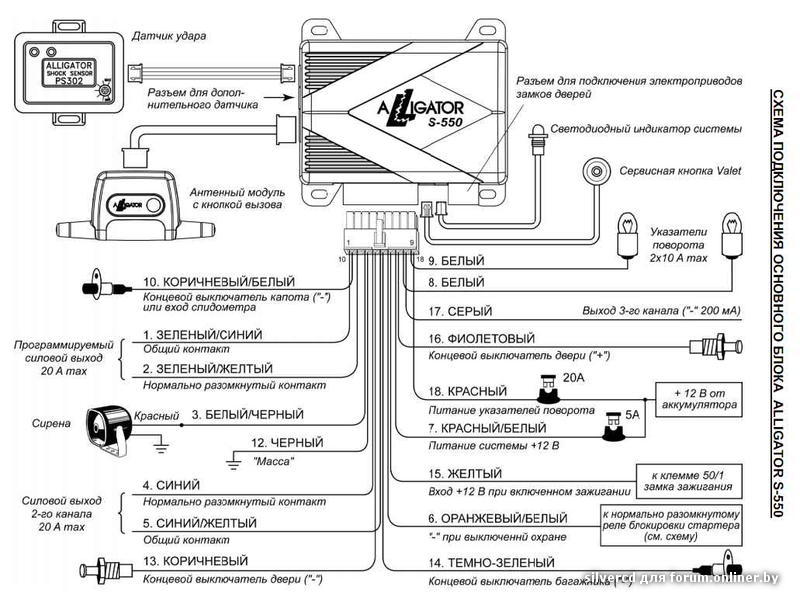
Если вышеуказанные неисправности были устранены, а машина по-прежнему не ставится на сигнализацию, придется разобрать брелок и проверить состояние основных его элементов. Перед выполнением работ нужно подготовить паяльник, припой, осциллограф и мультиметр. Диагностика брелка и управляющего блока проводится по такому алгоритму:
 Работы нужно выполнять аккуратно. В противном случае припой может попасть на другие детали и вывести их из строя.
Работы нужно выполнять аккуратно. В противном случае припой может попасть на другие детали и вывести их из строя.Если сигнализация не реагирует на брелок, ее можно отключить следующими способами:
 Сервисная кнопка устанавливается в недоступном месте автомобиля. Ее нужно поискать под жгутами штатной проводки. Для аварийного отключения охранного режима используются клавиши, расположенные на центральной консоли.
Сервисная кнопка устанавливается в недоступном месте автомобиля. Ее нужно поискать под жгутами штатной проводки. Для аварийного отключения охранного режима используются клавиши, расположенные на центральной консоли.Оба варианта отключения охранной системы используются только в аварийных ситуациях, применять их постоянно нельзя.
Содержание
3страница из 37
Реклама
СОДЕРЖАНИЕ
Руководство пользователя
СОДЕРЖАНИЕ
. 0025
0025
Тип системы и конфигурация системы
Внешний вид UPS
Операционный
Кабельное соединение
1Подключение входных и выходных кабелей
Процедура эксплуатации внешней батареи для ИБП с длительным временем автономной работы
Connecting Communication Cable
Introduction of Display Panel
Operation Mode
Normal Mode
Bypass Mode
Battery Mode
Инструкция по эксплуатации
Включение и полное отключение ИБП
Проведение самодиагностики батареи
Код ошибки и код предупреждения
БАЙТА Технические характеристики
Электрика
Окружающая среда
Безопасность
Промышленный стандарт
Гарантия
Series Panther Series
Высокая частота
1KVA — 10KVA
1 Фаза в — 1 Phase Out
Штаб -квартира: via G. cappalonga 9/a — 00043 Ciampino (RM) (ITALI : Via Cascina Secchi, 247/4b, 24040 Isso (BG),
cappalonga 9/a — 00043 Ciampino (RM) (ITALI : Via Cascina Secchi, 247/4b, 24040 Isso (BG),
Sinercom srl
тел. +39.06.79800323 факс +39.06.79814644
тел. +39.0363.938231 факс +39.0363.998235
Содержание
Предыдущая страница
Следующая страница
Содержание
Panther 2krPanther 3krPanther 6krPanther 10krPanther 1kr-xlPanther 2kr-xl … Показать все
Применяется к: Windows 10
Сбои при запуске можно разделить на следующие категории:
 Другой вариант — получить дамп процесса при его сбое и, в зависимости от уровня комфорта, просмотреть дамп в отладчике или обратиться в службу поддержки для проверки данных.
Другой вариант — получить дамп процесса при его сбое и, в зависимости от уровня комфорта, просмотреть дамп в отладчике или обратиться в службу поддержки для проверки данных. При устранении основных проблем с запуском (и, по большей части, всех других приложений Windows) необходимо проверить несколько вещей, если они не работают должным образом. В случае проблем, когда меню «Пуск» или подкомпонент не работает, вы можете выполнить несколько быстрых тестов, чтобы сузить круг возможных проблем.
Если Start не работает сразу после обновления функции, нужно проверить, не удалось ли успешно установить пакет приложения.
Если программа «Пуск» работала и периодически давала сбой, скорее всего, программа «Пуск» установлена правильно, но проблема возникает ниже по потоку. Чтобы проверить эту проблему, нужно посмотреть выходные данные этих двух команд PowerShell:
get-AppXPackage -Name Microsoft.Windows.ShellExperienceHost
get-AppXPackage -Name Microsoft.Windows.Cortana
Сообщения об ошибках будут появляться, если они не установлены
Если какой-либо компонент не запускается при загрузке, проверьте журналы событий на наличие ошибок или сбоев во время загрузки, чтобы выявить проблему. Загрузка с MSCONFIG и выборочный или диагностический вариант запуска устранит и/или выявит возможные помехи от дополнительных приложений.
Если он установлен, но не запущен, проверьте загрузку в безопасном режиме или используйте MSCONFIG для удаления сторонних или дополнительных драйверов и приложений.
тестовый путь "$env:windir\panther\miglog. xml"
xml" test-path "$env:windir\panther\miglog.xml" При обнаружении этих событий Пуск активируется неправильно. Каждое событие будет иметь более подробную информацию в описании и должно быть исследовано дополнительно. Сообщения о событиях могут различаться.
Когда возникла проблема?
Чтобы еще больше сузить проблему, полезно отметить:
Журнал системных событий
Журнал событий приложений
Microsoft/Windows/Shell-Core*
Microsoft/Windows/приложения/
Microsoft-Windows-TWinUI*
Microsoft/Windows/AppReadiness*
Microsoft/Windows/AppXDeployment*
Microsoft-Windows-PushNotification-Platform/Operational
Microsoft-Windows-CoreApplication/Оперативный
Microsoft-Windows-ShellCommon-StartLayoutPopulation*
Microsoft-Windows-CloudStore*
Проверка на наличие сбоев, которые могут быть связаны с запуском (explorer.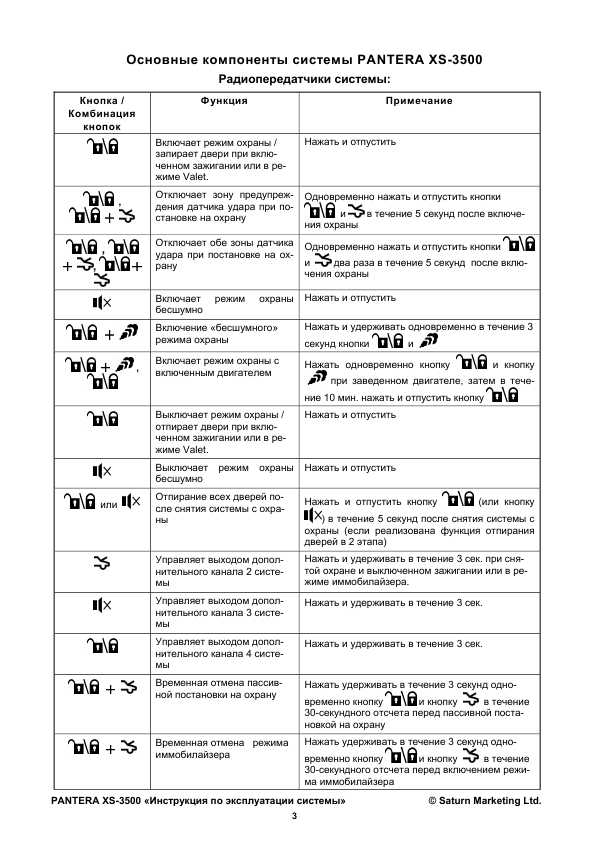 exe, панель задач и т. д.)
exe, панель задач и т. д.)
Если есть компонент Пуск, который постоянно дает сбой, сделайте дамп, который может быть проверен службой поддержки Майкрософт.
В следующем списке представлена информация о распространенных ошибках, с которыми вы можете столкнуться при работе с меню «Пуск», а также действия по их устранению.
У вас могут возникнуть различные проблемы, связанные с оболочкой Windows на устройствах, на которых работает Office «нажми и работай», а также с некоторыми сторонними приложениями, использующими API-интерфейсы Office:
Событие 1000 регистрируется в журнале событий приложений. Журнал событий сообщает о сбое приложения для StartMenuExperienceHost. exe, ShellExperienceHost.exe, SearchUI.exe с кодом ошибки 0xc000027b/-1073741189.
exe, ShellExperienceHost.exe, SearchUI.exe с кодом ошибки 0xc000027b/-1073741189.
Ошибки в журнале событий Microsoft-Windows-AppModel-State, в которых упоминается следующая ошибка с разными именами пакетов:
Инициировано восстановление местоположений состояний, так как операция SettingsInitialize для пакета Microsoft.AAD.BrokerPlugin_cw5n1h3txyewy попала в ошибку -2147024891.
Меню «Пуск» Windows не реагирует на щелчки мышью или клавишу Windows.
Поиск Windows не реагирует на щелчки мыши при нажатии кнопки поиска или клавиши Windows+S.
Затронутые устройства могут иметь поврежденные ключи реестра или данные, которые могут повлиять на приложения, использующие API-интерфейсы Microsoft Office для интеграции с Windows, Microsoft Office, Microsoft Outlook или календарем Outlook. Это может произойти, если разрешения пакетов приложений удаляются из следующего пути реестра:
HKEY_CURRENT_USER\SOFTWARE\Microsoft\Windows\CurrentVersion\Explorer\User Shell Folders
Примечание
Компания Barco сообщила об устранении этой проблемы, начиная с версии их приложения 4. 27.2. Однако на затронутых устройствах может потребоваться выполнить шаги, указанные в разделе обходного пути.
27.2. Однако на затронутых устройствах может потребоваться выполнить шаги, указанные в разделе обходного пути.
Дополнительные сведения см. в разделе Неотвечающие проблемы с разрешениями на доступ к панели задач Windows или пользовательской оболочке при интеграции ClickShare App Calendar.
Чтобы решить эту проблему, выполните следующие действия:
Загрузите сценарии, чтобы устранить проблему, когда она возникает, хотя сценарии не могут предотвратить повторение проблемы.
Откройте командную строку Powershell под уязвимой идентификацией пользователя и запустите
.\FixUserShellFolderPermissions.ps1
Если сценарий не может получить доступ к разделу реестра из-за того, что разрешения реестра удалены, откройте командную строку Powershell с повышенными привилегиями и выполните следующую команду:
Если приложение не работает, вам может потребоваться зарегистрировать пакеты оболочки, выполнив от пострадавшего пользователя команду
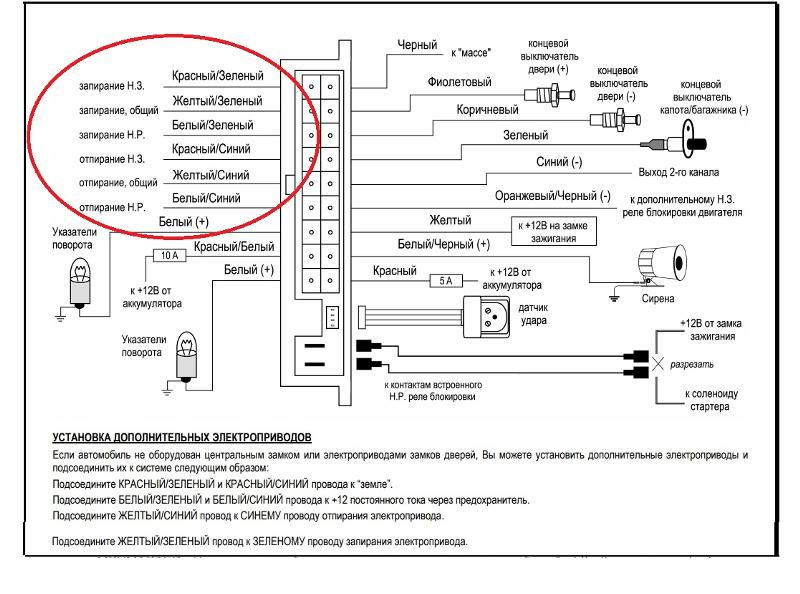 27.2 или выше.
27.2 или выше.Корпорация Майкрософт знает об этой проблеме и работает над ее устранением в грядущем обновлении Office. Мы опубликуем дополнительную информацию в этой статье, когда она станет доступной.
Служба инфраструктуры фоновых задач (BrokerInfrastructure) не запущена.
Убедитесь, что служба инфраструктуры фоновых задач настроена на автоматический запуск в Services MMC.
Если не удается запустить службу инфраструктуры фоновых задач, убедитесь, что драйвер Power Dependency Coordinator Driver (PDC) и раздел реестра не отключены и не удалены. Если они отсутствуют, восстановите их из резервной копии или с установочного носителя.
Чтобы проверить службу PDC, запустите C:\>sc query pdc в командной строке. Результаты будут примерно такими:
Результаты будут примерно такими:
SERVICE_NAME: pdc ТИП: 1 ЯДРО_ДРАЙВЕР СОСТОЯНИЕ: 4 РАБОТАЕТ (ВЫКЛЮЧАЕТСЯ, НЕ ПРИОСТАНАВЛИВАЕТСЯ, ИГНОРИРУЕТ_ВЫКЛЮЧЕНИЕ) WIN32_EXIT_CODE: 0 (0x0) SERVICE_EXIT_CODE: 0 (0x0) КОНТРОЛЬНАЯ ТОЧКА: 0x0 ОЖИДАНИЕ_СОВЕТА: 0x0
Служба PDC использует файл pdc.sys, расположенный в папке %WinDir%\system32\drivers .
Раздел реестра PDC: HKEY_LOCAL_MACHINE\SYSTEM\CurrentControlSet\Services\pdc Description=»@%SystemRoot%\system32\drivers\pdc.sys,-101″
DisplayName=»@%SystemRoot%\system32\drivers\pdc.sys,-100″
ErrorControl = двойное слово: 00000003
Group=»Расширитель загрузочной шины»
ImagePath=hex(2):73,00,79,00,73,00,74,00,65,00,6d,00,33,00,32,00,5c,00,64,00,
72, 00,69,00,76,00,65,00,72,00,73,00,5c,00,70,00,64,00,63,00,2e,00,73,00,79,
00 ,73,00,00,00
Start=dword:00000000
Type=dword:00000001
В дополнение к перечисленным зависимостям для службы, служба инфраструктуры фоновых задач требует загрузки драйвера Power Dependency Coordinator.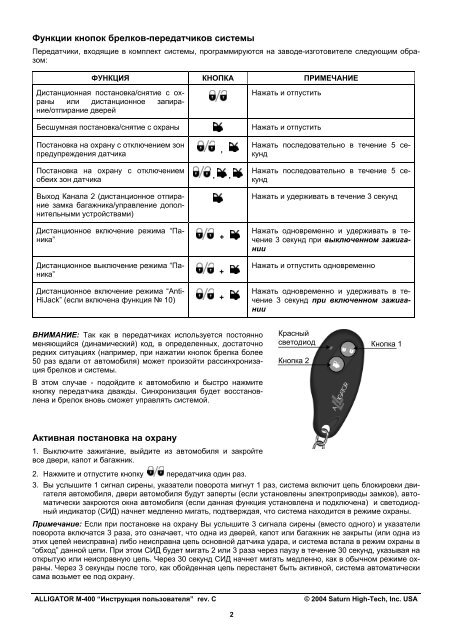 Если PDC не загружается при загрузке, служба инфраструктуры фоновых задач выйдет из строя и повлияет на меню «Пуск».
Если PDC не загружается при загрузке, служба инфраструктуры фоновых задач выйдет из строя и повлияет на меню «Пуск».
События для PDC и службы инфраструктуры фоновых задач будут записываться в журналы событий. PDC не следует отключать или удалять. BrokerInfrastructure — это автоматический сервис. Эта служба требуется для всех этих операционных систем, чтобы иметь стабильное меню «Пуск».
Примечание
Вы не можете остановить эту автоматическую службу, когда машина работает ( C:\windows\system32\svchost.exe -k DcomLaunch -p ).
В Windows 10 версий 1511 и 1607 произошли изменения в списке всех приложений. Эти изменения означают, что исходная групповая политика и соответствующий раздел реестра больше не применяются.
Эта проблема была устранена в обновлениях за июнь 2017 г. Обновите Windows 10 версии 1607 до последних накопительных обновлений или обновлений функций.
Примечание
Когда включена групповая политика, также необходимо выбрать желаемое поведение. По умолчанию установлено значение None .
По умолчанию установлено значение None .
Эта проблема известна. Первый вход в систему не обнаруживается и не запускает установку некоторых приложений.
Эта проблема была исправлена для Windows 10 версии 1709 в KB 4089848 22 марта 2018 г. — KB4089848 (сборка ОС 16299.334)
Существуют две основные причины этой проблемы: xml, добавив лишний пробел или пробелы, введя неверный символ или сохранив в неправильном формате.
Непредвиденная информация: это происходит при возможной попытке добавить плитку неожиданным или недокументированным способом.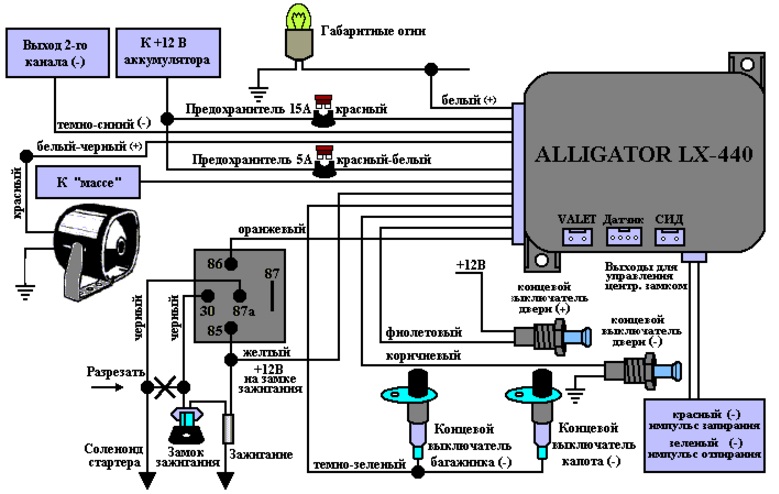
XML-файлы можно и нужно тестировать локально на Hyper-V или другой виртуальной машине перед развертыванием или применением с помощью групповой политики
Если у пользователя возникли проблемы с ПК, его можно обновить, сбросить или восстановить. Обновление ПК является полезным вариантом, поскольку оно поддерживает личные файлы и настройки. Когда у пользователей возникают проблемы с запуском ПК, пункт «Изменить настройки ПК» в настройках недоступен. Таким образом, для доступа к обновлению системы пользователи могут использовать клавишу F12 при запуске. Обновление ПК завершается, но меню «Пуск» недоступно.
Эта проблема известна и устранена в накопительном обновлении, выпущенном 30 августа 2018 г.
Установить корректирующие обновления; исправление включено в выпуск KB4457142 от 11 сентября 2018 г.
«Удалить список всех программ из меню «Пуск»» Включена групповая политика.
Отключите групповую политику «Удалить список всех программ из меню «Пуск».
В Windows 10 есть две разные проблемы с меню «Пуск»:
В частности, варианты поведения включают
Рабочий макет при первом входе нового перемещаемого профиля пользователя
Неправильный макет при последующих входах в систему
Возникает проблема синхронизации, когда меню «Пуск» готово до того, как данные извлекаются локально из перемещаемого профиля пользователя. Проблема не возникает при первом входе в систему нового перемещающегося пользователя, так как путь кода другой и более медленный.
Проблема не возникает при первом входе в систему нового перемещающегося пользователя, так как путь кода другой и более медленный.
Эта проблема устранена в Windows 10, версии 1703 и 1607, накопительные обновления по состоянию на март 2017 г.
До обновления:
Примечание
На снимке экрана Корпоративные приложения и Утилиты контролируются групповой политикой, а плитки под этими элементами закреплены пользователем.
После обновления отсутствуют закрепленные пользователем плитки:
Кроме того, пользователи могут видеть пустые плитки, если была предпринята попытка входа без подключения к сети.
Эта проблема была исправлена в обновлении за октябрь 2017 г.
Перед входом пользователя в систему необходимо применить LCU за апрель 2018 г. к Windows 10 версии 1709.
CopyProfile больше не поддерживается при попытке настроить меню «Пуск» или панель задач с помощью layoutmodification. xml.
xml.
Windows 10, начиная с версии 1507 и заканчивая выпуском версии 1607, использует базу данных для информации об изображении плитки. Это называется базой данных Tile Data Layer. (Эта функция устарела в Windows 10 1703.)
Есть шаги, которые вы можете предпринять, чтобы исправить значки, во-первых, подтвердить, что это проблема, которую необходимо решить.
windows-feedback:// Примечание
Восстановление поврежденных файлов удаляет все ручные булавки из меню «Пуск». Приложения по-прежнему должны быть видны, но вам потребуется повторно закрепить все второстепенные плитки и/или плитки приложений в основном представлении «Пуск». Однако установленные вами приложения, полностью отсутствующие во «всех приложениях», являются неожиданными. Это означает, что перерегистрация не сработала.
Приложения по-прежнему должны быть видны, но вам потребуется повторно закрепить все второстепенные плитки и/или плитки приложений в основном представлении «Пуск». Однако установленные вами приложения, полностью отсутствующие во «всех приложениях», являются неожиданными. Это означает, что перерегистрация не сработала.
Откройте командную строку и выполните следующую команду:
C:\Windows\System32\tdlrecover.exe -reregister -resetlayout -resetcache
Хотя перезагрузка не требуется, она может помочь устранить остаточные проблемы после выполнения команды.
Меню «Пуск», «Поиск» и «Приложения» не запускаются после обновления компьютера под управлением Windows 7, на котором установлена Symantec Endpoint Protection, до Windows 10 версии 1809.
Эта проблема возникает из-за сбоя при загрузке sysfer.dll . Во время обновления процесс установки не устанавливает группу привилегий «Все пакеты приложений» для sysfer.